Как перепрошить штурман на навител

На днях нашёл свой старый навигатор SHTURMANN Link 500, который купил несколько лет назад вместе с SIM-картой МТС. Несколько минут недоумений, почему же навигатор за все эти годы не обновился, - заставили меня зайти в поисковик. Выясняется, что с начала 2015 года компания объявила о своём банкротстве и оставила тысячи пользователей с кирпичом в руках. Видимо, не смогли расплатиться с Лебедевым за «роскошный» дизайн навигации.

Задача – заменить штатную навигационную программу SHTURMANN на любую другую.
Шаг 1. Выбор и загрузка навигационной системы
Навигатор SHTURMANN работает на операционной системе Windows CE. Навигационных систем существует не так много. Из популярных: NAVITEL, iGo, Garmin. Я решил устанавливать NAVITEL.
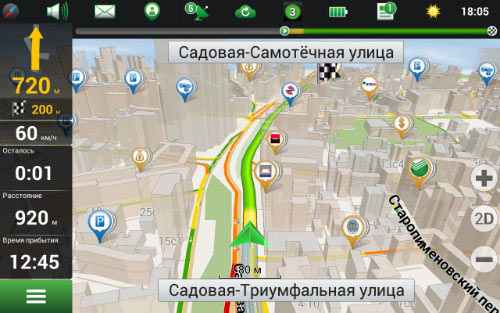
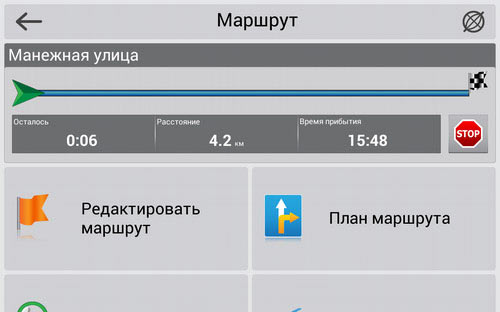
Купите или загрузите в Интернете необходимую вам версию:
- Версия с выходом в Интернет (STOPOL_STD_EXT_INET);
- Версия без выхода в Интернет (STOPOL_STD_EXT).
Для SHTURMANN Link 500 я выбрал первую. Честно говоря, в Интернете навалом разных версий программы и карт в общем доступе (в скобках к версиям я указал пояснения, как они называются, если вдруг вы захотите их скачать). Я рекомендую купить официальную версию. После загрузки архива распакуйте его на компьютере и проверьте, чтобы там была корневая папка «Navitel» и в ней файл «Navitel.exe». В комплекте поставляется лицензионный ключ, который вы введёте позже.
Шаг 2. Подготовка навигатора
Подключите через USB ваш навигатор SHTURMANN к компьютеру. Там вы увидите папку «Shturmann» и несколько файлов. Сделайте, на всякий случай, резервную копию папки «Shturmann» на компьютере, после чего папку можно и вовсе удалить. Переносим заранее загруженную папку «Navitel» с компьютера в корневую директорию навигатора.
Далее, находим в корневой директории навигатора файл SHELL.INI. Здесь указывается путь ко встроенной навигационной системе SHTURMANN. Открываем его текстовым редактором и видим:
Мы должны заменить его на новый и сохранить.
Шаг 3. Запуск
После всех проделанных манипуляций советую перезагрузить навигатор и запустить навигацию. Если вы увидите перед собой экран загрузки NAVITEL – значит вы всё сделали правильно. Все необходимые карты устанавливаются в папку NavitelContent/Maps
Аналогично устанавливаются и другие навигационные системы. Уверен, что старичок SHTURMANN прослужит вам ещё несколько лет.
Смена прошивки на навигаторе многим пользователям кажется трудным делом. На практике оказывается, что независимо от производителя устройства такого рода перепрошиваются быстро и просто.

Перепрошить устройство достаточно просто
Для чего может понадобиться замена прошивки? В большинстве случаев её делают, когда навигатор перестаёт нормально работать, зависает либо полностью перестал включаться и реагировать на нажатие клавиш. Ещё такую процедуру выполняют для обновления программного обеспечения, что тоже положительно влияет на скорость и качество работы.
Давайте рассмотрим, как прошить навигатор через компьютер и убедимся, что подобные операции вполне можно выполнить самостоятельно без особых затрат времени.
Что нужно для перепрошивки?
Прежде всего, для замены ПО вам потребуется:
- Сам навигатор.
- Компьютер. — желательно максимально поддерживаемого объёма для вашей модели. Для чего это нужно? Чтобы вы могли без ограничений загружать карты и прочие данные, необходимые для удобной работы с устройством.
- Файл с прошивкой.
Что нужно обязательно сделать перед тем, как менять прошивку? Первое — полностью зарядить аккумулятор. Если он сядет посреди процесса установки нового обеспечения, вы рискуете превратить аппарат в неработающий кирпич.
Второе — помните, что скачивать нужно только проверенные и подходящие для вашей модели прошивки. При несоблюдении этой рекомендации может случиться то же, что и при внезапной разрядке устройства.
Если вы имеете всё необходимое, убедились, что гаджет заряжен, можно переходить непосредственно к замене системы.
Как выполнить замену прошивки?
Итак, для выполнения этой задачи нужно сделать следующее:

-
на компьютере, но так, чтобы она соответствовала формату FAT32.
- После форматирования загрузите на карту файл прошивки.
- Вставьте карту памяти с новым ПО в выключенный навигатор.
- Включите устройство, после чего оно автоматически распознаёт карту памяти, выполнит чтение файла и запустит её установку.
- На экране должна появиться полоса с процессом установки нового обеспечения.
- По окончании перепрошивки включите навигатор.
- Вытащите карту памяти, сотрите с неё ранее используемый файл и запишите данные для навигации. После этого вы сможете пользоваться внешним накопителем для непосредственной работы с гаджетом.

- В случае, когда при запуске аппарат не распознаёт карту, и, соответственно, не запускает установку новой системы, нужно зажать специальную комбинацию клавиш. Узнать о том, что нужно выбрать для запуска специального меню, где запускается перепрошивка на вашей модели, вы сможете в интернете.
- Первая загрузка после смены ПО происходит немного долго — это абсолютно нормально для всей техники.
- Если в новой системе меню отображается на иностранном языке, его можно изменить в настройках.
Как прошить навигатор Навител? Опять-таки, уточним, что вышеизложенная инструкция подходит для большинства моделей независимо от производителя. И хотя многие марки настаивают на своей уникальности, это не относится к процессу замены ПО на гаджетах.
Итак, теперь вы знаете, как происходит перепрошивка навигатора через компьютер. Как видите, в этом действительно нет ничего трудного, главное — обратите внимание на обязательные условия, чтобы не превратить его в кирпич, и всегда будьте внимательны. Напоследок отметим, что делать такую процедуру стоит, даже когда навигатор нормально работает, ведь актуальное программное обеспечение только улучшит текущую работоспособность устройства.
В данной статье мы рассмотрим, как произвести прошивку навигатора Shturmann, модель Link 300. В нашем случае прошивка понадобилась из-за зависания навигатора на загрузочном экране.
Если у вас установлены карты Shturmann, то после прошивки они удаляться. Ну а если у вас установлен альтернативные карты, которые обычно хранятся на карте памяти, то просто достаем карту из навигатора.
Для прошивки нам понадобится дополнительная карта памяти microSD, желательно не большого размера (512 Мб), чтобы записать на нее прошивку.
Скачиваем прошивку версии 3.6 по ссылке - https://yadi.sk/d/84jAlsJXswGVq
Разархивируйте файл, чтобы извлечь папку прошивки на компьютер. Заходим в эту папку, там находится пять файлов.
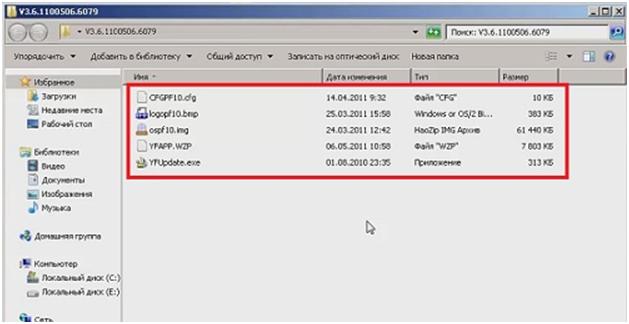
Их нужно скопировать на вашу карту памяти, которую перед этим желательно отформатировать.
Чтобы отформатировать карту, нужно зайти в «Мой компьютер», и нажать на нее правой кнопкой мыши, выбрать «Форматировать», а затем «Начать».
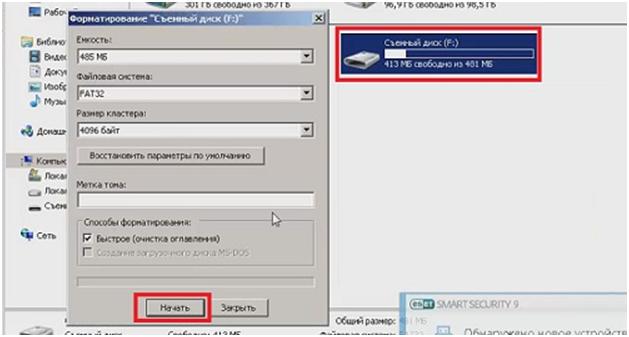
Далее берем эту карту и вставляем ее в выключенный навигатор. Подключаем его к компьютеру или просто ставим на зарядку, чтобы загорелась красный светодиод.
На обратной стороне навигатора нажимаем кнопку «Reset».
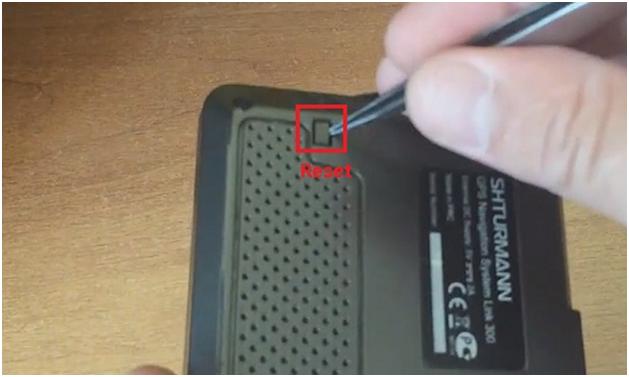
Начинается процесс прошивки.
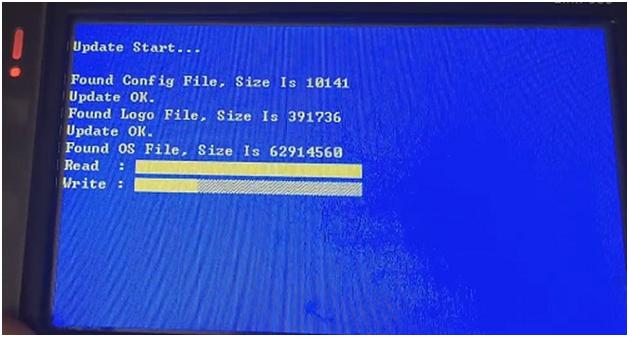
Через несколько минут навигатор перезагрузится и появится окно с подтверждением записи прошивки. Жмем на «Yes».
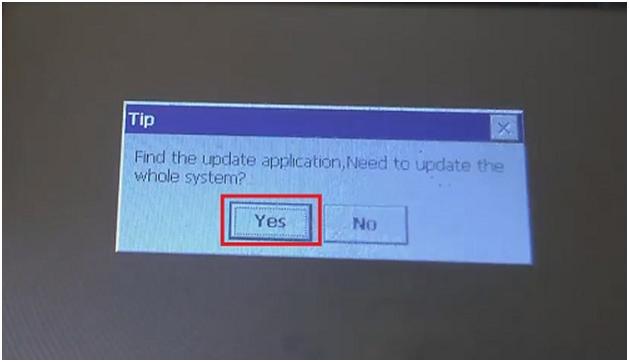
После не долгой загрузки, появится сообщение об успешной установке прошивки. Жмем на ОК.
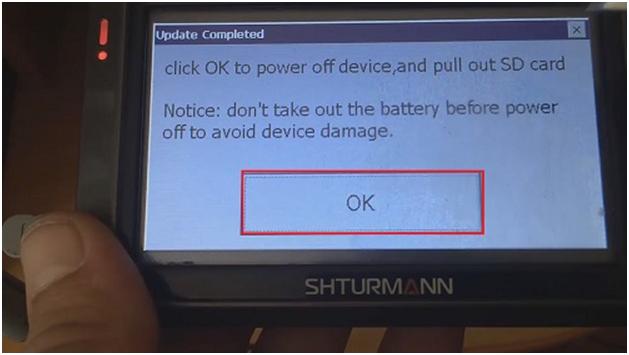
Навигатор выключится и теперь нужно обязательно достать карту памяти.
Далее можно включать его и приступать к настройке. Если у вас стояла навигационная программа, например, NaviTel, то она должна сохраниться.
Заходим в «Настройки – путь к GPS – стрелочка – ResidentFlash» и там находим папку с вашей программой и файл запуска в ней. Жмем на него и сохраняем.
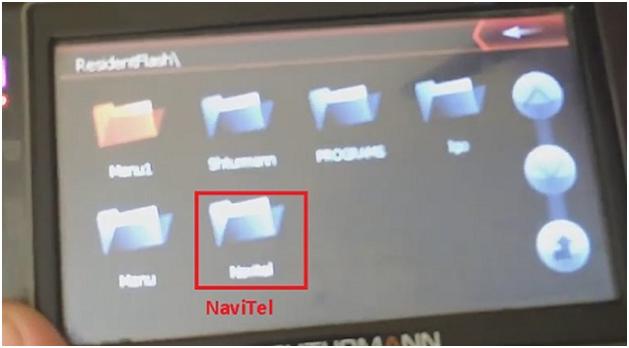
Также не забудьте вставить карту памяти с картами. Запускаем «Навигация» и проверяем работу навигатора.
Если у вас нет установленных программ, то скачайте и установите желаемую из множества подходящих.
В прошлой статье я касался темы обновления и прошивки Навител навигатора.
В ней я только начинал думать об обновлении, но т.к. магнитола была куплена и установлена не мною, и соответственно все что там было ранее, было установлено так же не мною.
В общем, как писал ранее:
Система официальная, с ключом и серийником, но есть одно но: "Все это добро, было поставлено прошлых хозяином, соответственно бумаги во многом потеряны в неизвестном направлении."
Я задался вопросом: " А можно ли обновить систему или еще как-то? "
Конечно же, в душе я понимал, что да! Но как? И тут конечно же я понимал, что на Drive2 всегда найдутся добрые души, и всегда придут на помощь друг-другу, за что я и люблю Drive2!
Выражаю огромную благодарность всем кто участвовал в том разговоре, каждый внес крупинку, а порой и больше, в развитие мысли этой темы. Отдельное спасибо, хотело бы выразить пользователю reality86 ! Человек участвовал во всей беседе, делясь опытом и мыслями со всеми! Он же меня и направил на верный путь, который уже я и смог осилить и конечно же, решил написать статью об обновлении Навитела, да тема далеко не самая трудная, но порой лучше найти ответ в одной статье, чем лазить по миру в неизвестном направлении!
Начнем с того, что у меня было на флешке?! А сама навител, ее порция!
Конечно же, для начала нужно выбрать путь обновления самим докачивать все или же просто зарегистрироваться на офф.сайте навител и скачать лицензионную программу "NNUSetup-latest.exe", она дает вам возможность попить кофейку и чайку и просто отдохнуть не напрягаясь, как это делал ранее я!
Конечно же ее нужно установить заранее! То-есть самое время парень! Делай это сейчас, пока не поздно!
Суть такова, что если же у вас (как и у меня) навигационная система встроенная, дабы не разбирать панель и нести мафон домой, просто выньте карту MicroSD (в основном) из порта CARD и несите его домой!
Далее с помощью переходничка CardReader, вы соединяете вашу карту и ваш ПК, по средствам USB, порт не важен, если же он выше USB 2.0 (хотя навряд ли вы найдете меньше).
После чего, открываете ваше программу (ранее установленную "NNUSetup-latest.exe" ) и когда вы соедините (соединили) вашу карту и ПК, программа сразу же прекратить поиск навигаторов, т.к. он уже определен будет сразу и начнет загрузку, а тончее она загрузить (подкачает) файлы, которые и будут вам предложено установить.
Вы же в свою очередь делаете выбор установки, точнее что именно вы хотели бы видеть на своем навигаторе.
Важный момент!
Сначала он устанавливает обновления прошивки, т.е. самого программного обеспечения, а уже потом вам нужно нажать скачать и он установит карты на новую систему обеспечения.
После чего вы дождетесь всех загрузок и voilà! Готово!
Программная часть выполнена! Теперь идем обратно в машину (не включая зажигания и не включаем магнитолу) и устанавливаем нашу MicroSD обратно в разъем CARD, после чего включаем зажигание (включаем магнитолу) или же уже можно завестись и ехать в дальний путь!
Изменилось все! Главный экран, заставка, меню. Впрочем как следовало ожидать!
Спасибо что прочитали эту статью, оцените лайком и комментарием!
Я старался изначально для себя, но я как и основная масса пользователей Drive2 не оставляем своих в беде!
Так же будет приятно, если вы подпишитесь на мой автомобиль и будите следить за моим бортжурналом!
Всем Спасибо! Ровных дорог и полных баков!
А так же подписывайтесь и читайте меня: Erkis .
И мой автомобиль: Mitsubishi Lancer X BlackRose
Вы пользуетесь Навителом, но заметили, что навигатор начал указывать неверное направление? Скорее всего, gps-карты устарели, их нужно обновить. Есть как минимум три способа обновления, они описаны в этом руководстве.
Содержание. Обновление карт Навител:
Как обновить карты через приложение Навител Навигатор
Вы можете обновить карты Навител для Андроид через Интернет, с помощью установленного на планшете или смартфоне приложения.
1. Включите интернет на мобильном устройстве, проверив, что используете недорогой трафик - Wifi, а не мобильный, иначе можете обновление карт (а это могут быть десятки мегабайт) можеть влететь в копееечку.


4. Советуем ознакомиться с описанием навигационных карт (окно "Информация"). На этой странице вы узнаете объем карты, количество городов, длину графа и другие подробности.
5. Нажмите "Обновить" для скачивания соответствующих обновлений. Рядом с наименованием обновления появится статусная строка, которая отобразит оставшееся время и собственно состояние.

Обновление карт Навитела через Личный кабинет пользователя (через комп)
Еще один способ обновить Навител (а заодно привести карты в актуальное состояние) - загрузить обновления через официальный сайт Навитела.
1. Для получения обновлений через сайт нужно зарегистрироваться на нем, войти в аккаунт и добавить устройство (указав лицензионный номер).
2. Зайдите в личный кабинет на сайте "Навител" и в разделе "Мои устройства", в столбике Обновить, найдите строку "Доступные обновления".


6. Присоедините карту памяти или собствено устройство к компьютеру, чтобы оно было в режиме накопителя и было доступно для записи.
7. Зайдите в каталог с картами Навител Навигатора на устройстве хранения - \NavitelContent\Maps\ и удалите все файлы старых карт оттуда. Это необходимо для загрузки на новое место обновленных карт и позволяет избежать конфликтов несовместимости различных версий и карт Навитела.
8. Загрузите все файлы в формате .nm7 на место старых удаленных карт, в ту же папку на карте памяти или мобильном устройстве. После этого можно отсоединить устройство от компьютера
9. Запустите Navitel для автоматического обновления и проверки статуса/работоспособности карт.
Как обновить карты на навигаторе через приложение Navitel Navigator Update Center (Автоверсия)
Итак, вот как обновить карты Навител для автомобильной версии:
Запустите установщик Navitel Navigator Update Center, выполните установку на компьютер под управлением ОС Windows 7 или выше.
Присоедините с помощью USB-кабеля или другим способом навигатор к компьютеру, чтобы он отражался как флешка в виде файлового тома.
Откройте приложение. Если устройство подключено к ПК, Navitel Navigator Update Center найдет его без проблем.
Будет произведен поиск обновлений для устройства, если они будут найдены, пользователю будет предложено скачать обновления карт или ПО. При этом, старые ненужные файлы карт удалятся с устройства.
Нажмите кнопки "Обновление" и "ОК" для подтверждения.
Мастер обновления загрузит и произведет установку обновлений карт и ПО для подключенного девайса.
После скачивания и установки обновлений можно запустить Navitel и проверить статус карт.
Читайте также:

